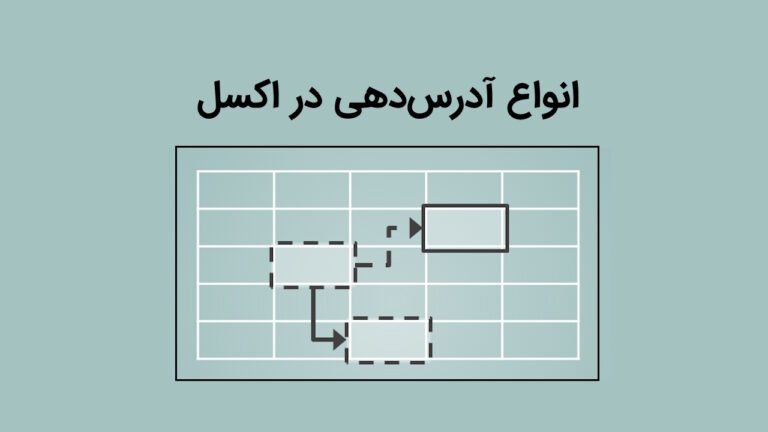تابع LEFT در اکسل و کاربردهای آن + مثال های تصویری
یکی از مهمترین انواع دادهها که در اکسل با آنها سر و کار داریم، «دادههای متنی» (Text) هستند. این دادهها مصادیق متنوعی دارند. از اسامی افراد، کالاها و آدرس گرفته تا کدهایی که با حروف ساخته میشوند. اکسل به عنوان یک نرمافزار قدرتمند، توابع متنوعی برای کار با دادههای متنی دارد که یکی از آنها تابع «LEFT» است. این تابع این امکان را به ما میدهد تا از ابتدای یک متن، به تعداد کاراکتر دلخواه جدا کرده و آن را استخراج کنیم. در ادامه با ساختار تابع LEFT، مثالهای عملی و استفاده ترکیبی از آن با چند تابع دیگر در اکسل، بیشتر آشنا میشویم.
- یاد خواهید گرفت بخش دلخواه متن را با تابع «LEFT» جدا کنید.
- میآموزید سینتکس و آرگومانهای اصلی تابع «LEFT» را بهدرستی بنویسید.
- کاربرد «AutoFill» برای اعمال سریع فرمول به دادهها را یاد میگیرید.
- با ترکیب «LEFT» و «FIND»، نحوه استخراج اسم از متن را خواهید آموخت.
- یاد میگیرید با «TRIM» فاصلههای اضافی را هنگام استخراج حذف کنید.
- میآموزید تفاوت کاربرد توابع «LEFT» و «RIGHT» را تشخیص دهید.

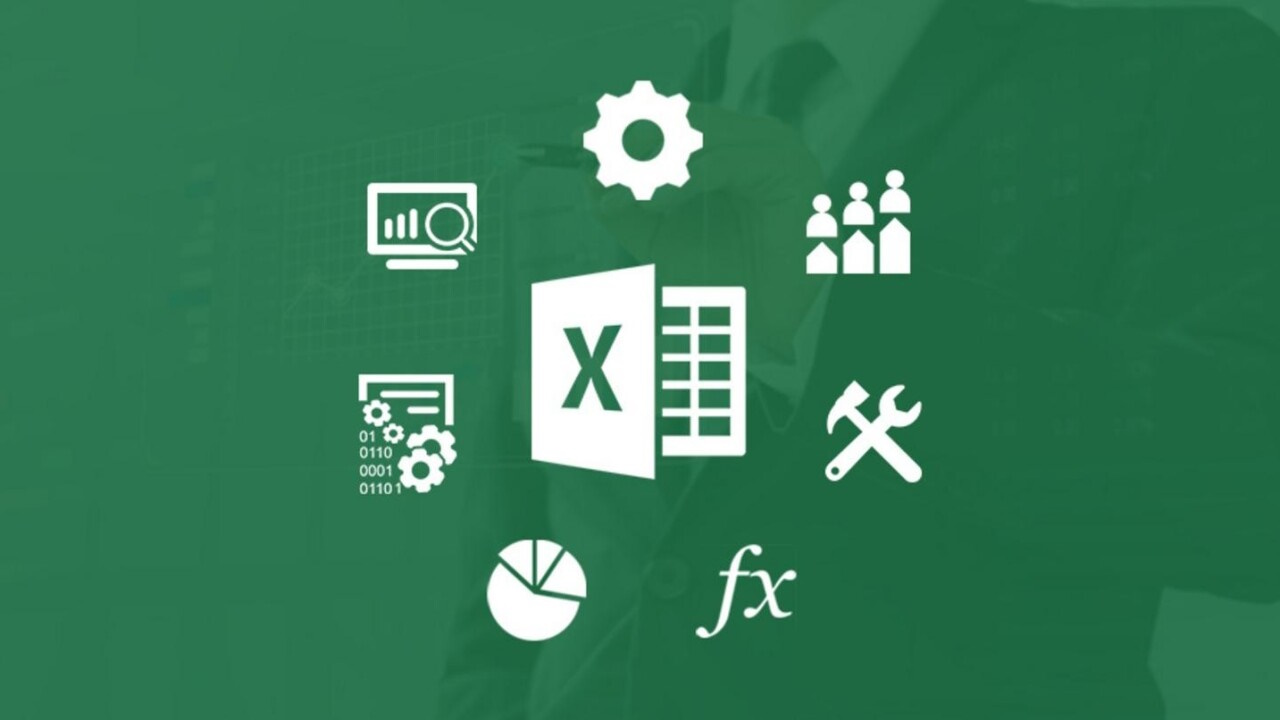
ساختار تابع LEFT
ساختار تابع LEFT در اکسل بسیار ساده است. این تابع به دو آرگومان ورودی نیاز دارد. آرگومان اول، متنی را که میخواهیم از ابتدای آن جدا کنیم را مشخص میکند و آرگومان دوم تعداد کاراکتری که مایلیم از متن مشخص شده جدا شود را تعیین میکند.
=LEFT(text,[num_chars])
- text : متنی که قصد داریم بخشی از آن را جدا کنیم
- num_chars : تعداد کاراکتری که میخواهیم از متن جدا شود
نکات مهم در مورد آرگومان دوم تابع LEFT در اکسل
مهمترین الزامات آرگومان دوم تابع LEFT عبارت هستند از:
- آرگومان دوم باید عددی بزرگتر یا مساوری صفر باشد
- اگر عددی بیشتر از تعداد کل کاراکترهای متن وارد شود، کل متن به عنوان خروجی برمیگردد
- اگر این آرگومان در فرمول وارد نشود، اکسل به طور پیشفرض آن را ۱ در نظر میگیرد.
چند مثال کاربردی از تابع LEFT در اکسل
سعی میکنیم با چند مثال کاربردی، با تابع LEFT در اکسل بیشتر آشنا شویم و نحوه استفاده از آن را در عمل ببینیم.
مثال ۱: جدا کردن کد ابتدای شماره موبایل در اکسل
فرض کنید مطابق شکل زیر، جدولی از مشتریان و شماره همراه آنها را داریم. میخواهیم با جدا کردن ۴ رقم اول شماره همراه، استان محل سکونت آنها را مشخص کنیم.
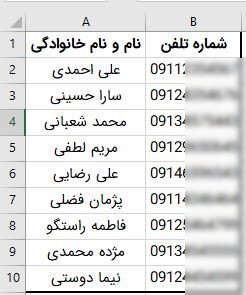
برای این کار در سلول «C2»، از فرمول LEFT به صورت زیر استفاده میکنیم:
=LEFT(B2,4)
همانطور که در ساختار فرمول LEFT توضیح داده شد، فرمول بالا 4 کاراکتر از سمت چپ، از متنی که در سلول «B2» وجود دارد جدا کرده و در سلول «C2» قرار میدهد. بنابراین نتیجه به این صورت خواهد بود:
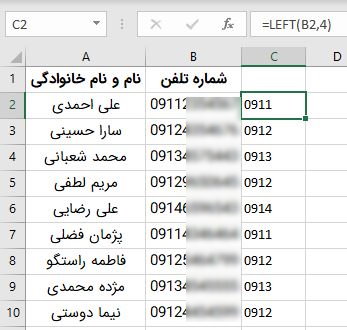
با استفاده از قابلیت «AutoFill»، بقیه خانهها هم به همان صورت اضافه میشوند. مثال ساده بالا، مصادیق دیگری نیز میتواند داشته باشد. فرض کنید به جای فهرست مشتریان، لیستی از کالاها به همراه کد آنها در اختیار داشتید که فرضا ۳ رقم اول آن کد نشاندهنده دستهبندی کالا بود. با جدا کردن این سه کاراکتر از ابتدای این کد، دسته هر کالا در ستون جدید مشخص میشود.
استفاده از تابع LEFT با توابع دیگر به صورت ترکیبی
تا اینجا با کاربرد اصلی تابع LEFT به تنهایی آشنا شدید. این تابع در دنیای واقعی معمولا با توابع دیگر کاربرد دارد و استفاده از آن به صورت ترکیبی، امکانات بیشتری برای کار با دادههای متنی در اختیار ما میگذارد. در مثال دوم یکی از این کاربردها را بررسی میکنیم.
مثال۲: جدا کردن نام و نامخانوادگی
در جدول مثال قبل، نام و نامخانوادگی در یک ستون و با هم آورده شده بود. فرض کنید قصد داریم از ترکیب نام و نامخانوادگی، فقط نام را جدا کرده و در ستون جداگانهای نمایش دهیم. حال که با تابع LEFT آشنا هستیم، اولین راهحلی که به نظر ما میرسد همین تابع است. در واقع باید از متن موجود در مثلا سلول «A2»، به اندازه تعداد کاراکتر مشخصی جدا شود. در ادامه با نحوه مشخص کردن تعداد کاراکترها آشنا میشویم.
همانطور که مشخص است طول اسامی مختلف با هم متفاوت است. در واقع نمیتوان عدد ثابتی را به عنوان تعداد کاراکتر جداشونده در آرگومان دوم تابع LEFT، برای همه نام و نامخانوادگیها مشخص کرد. مثلا در مورد رشته متنی «علی احمدی» فرمول زیر نام، یعنی «علی» را جدا میکند:
=LEFT(A2,3)
درحالیکه همانطور که در ستون «D» دیده میشود، نتیجه فرمول بالا، در مورد بقیه سلولها چندان رضایتبخش نیست.
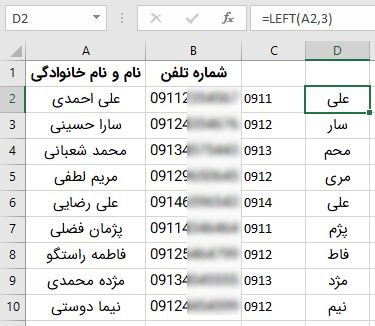
با نگاهی دقیقتر میتوان فهمید که وجهمشترک همه آنها، وجود یک فاصله بین نام و نامخانوادگی است و باید تعداد کاراکتری که در آرگومان دوم وارد میشود تا از ابتدای متن جدا شود، به اندازه تعداد کاراکتری باشد که به این فاصله میرسیم. در واقع باید به نحوی، کاراکتر فاصله را در این رشته متنی پیدا کند. برای این منظور بایستی با تابع دیگری آشنا شویم که کاراکتر خاصی را در یک متن برای ما پیدا کرده و خروجی آن، شماره موقعیت آن کاراکتر در آن متن مورد نظر است.
تابعی که این کار را را در اکسل انجام میدهد، «FIND» است. ابتدا ساختار تابع FIND را بررسی میکنیم.
ساختار تابع FIND
ساختار تابع FIND به شکل زیر است:
=FIND(find_text,within_text,[start_num])
همانطور که مشخص است این تابع سه آرگومان دارد:
find_text: این آرگومان همان متنی است که باید جستجو شود.wihin_text: این آرگومان متن اصلی ماست که تابع find در آن گشته تا آرگومان اول را در آن پیدا کند.start_num: با این آرگومان مشخص میکنیم که عمل جستجو را از چندمین موقعیت متن مورد نظر (آرگومان دوم) آغاز کند. مثلا اگر میخواهیم از همان ابتدای عبارت "فاطمه راستگو" دنبال فاصله بگردد، این آرگومان را ۱ قرار میدهیم.
برای پیدا کردن شماره موقعیت «فاصله» بین نام و نامخانوادگی در این رشته متنی، از فرمول زیر استفاده میکنیم:
=FIND(" ",A2,1)
همانطور که گفته شد، فرمول بالا، عبارت موجود در " " را که در اینجا یک فاصله است، از ابتدای متن موجود در «A2» گشته و شماره موقعیت آن را به عنوان خروجی برمیگرداند. برای مثال خروجی این فرمول برای سلول «A2» برابر ۴ است. این همان چیزی است که ما برای آرگومان دوم تابع LEFT برای جدا کردن نام از رشته متنی «نام و نامخانوادگی» نیاز داریم. بنابراین فرمول تابع LEFT را باید به این صورت بنویسیم:
=LEFT(A2,FIND(" ",A2,1))
در شکل زیر نتیجه حاصل در ستون جدید (ستون E)، به درستی ایجاد شده است.
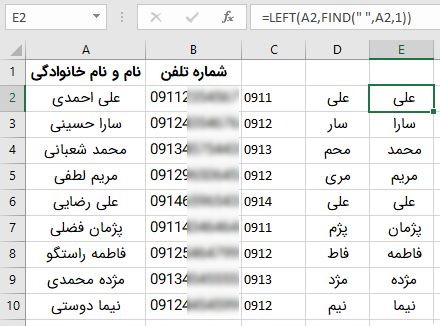
مثال۳: مدیریت کردن فاصلههای اضافی و کاربرد ترکیب تابع LEFT و TRIM در اکسل:
در این مثال، یکی دیگر از حالتهای استفاده از تابع LEFT در اکسل را شرح میدهیم. فرض کنید در مثال شماره یک با نوشتن همان فرمول، به چنین خروجیای میرسیدیم:
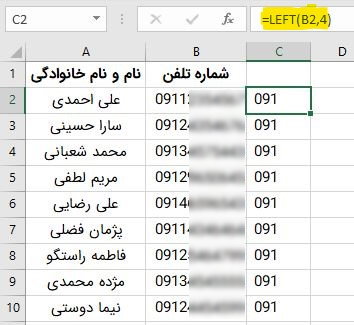
همانطور که در بخش هایلاتشده مشاهده میشود، با وجود وارد کردن عدد ۴ به عنوان آرگومان دوم، فقط ۳ رقم اول شماره تلفنها جدا شده است. علت این اشکال، در واقع ارتباطی به عملکرد تابع LEFT ندارد. اگر دقت کنیم میبینیم که در ابتدای شمارهتلفنها در ستون «B»، یک فاصله اضافی وجود دارد. تابع LEFT از ابتدای شمارهتلفنها، ۴ کاراکتر را جدا کرده و برگردانده است که به طور ناخواسته، این فاصله اضافی ابتدای همه سلولها نیز محاسبه شده است.
وجود فاصله اضافی، یکی از اشکالات رایج در دادههای متنی است که بعضا چنین مشکلاتی را به همراه دارد. اکسل برای رفع این مشکل تابع «TRIM» را معرفی کرده است. این تابع همه فاصلههای یک رشته متنی را، به جز فاصله بین کلمات، از بین میبرد. تابع TRIM فقط یک آرگومان ورودی دارد که همان متن مورد نظر است. ساختار تابع TRIM به شکل زیر است:
TRIM(text)
بنابراین برای حل مشکل در این مثال، فرمول را به صورت زیر وارد میکنیم:
=LEFT(TRIM(B2),4)
نتیجه حاصل در ستون «D»، به این شکل خواهد بود:
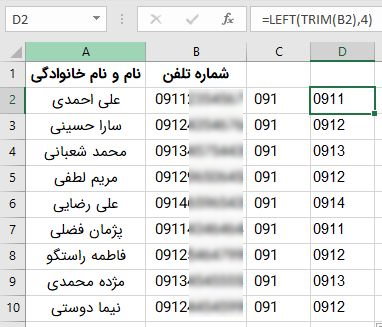
دراین مطلب، با چند مثال کاربردی، با تابع LEFT در اکسل آشنا شدید. در نهایت باید گفت تابع LEFT، یکی از مهمترین و کاربردیترین توابع در کار با دادههای متنی است که ترکیب آن با برخی توابع دیگر که در بخشهای قبلی به آن اشاره شد، امکانات زیادی در اختیار ما قرار میدهد.
سوالات متداول تابع LEFT
در این قسمت به چند سوال مهم و پرکاربرد درباره تابع LEFT در اکسل پاسخ میدهیم.
تابع LEFT چیست و چه کاربردی دارد؟
تابع LEFT برای جداسازی بخشی از ابتدای یک متن به تعداد کاراکتر دلخواه در اکسل کاربرد دارد. ورودی این تابع باید دادهای از نوع «TEXT» باشد و تعداد کاراکتری که میخواهد از ابتدا جدا شود، در آرگومان دوم مشخص گردد.
آرگومان دوم تابع LEFT چیست و چه شرایطی باید داشته باشد؟
آرگومان دوم تابع LEFT، عددی بزرگتر یا مساوری صفر است که نشاندهنده تعداد کاراکتری است که باید از ابتدای یک متن مشخصشده جدا شود. اگر این عدد بزرگتر از تعداد کل کاراکترهای متن باشد، کل متن به عنوان خروجی برمیگردد. در صورت وارد نکردن آرگومان دوم در تابع، اکسل به صورت پیشفرض، آن را ۱ در نظر میگیرد.
تابع FIND چیست و چه کاربردی دارد؟
تابع FIND به دنبال کاراکتر خاصی در یک رشته متنی میگردد و شماره موقعیت آن کاراکتر را به عنوان خروجی برمیگرداند.
آیا تابعی برای جدا کردن از انتهای متن هم وجود دارد؟
بله، تابع RIGHT دقیقا ساختاری مانند تابع LEFT دارد، با این تفاوت که کاراکترها را از انتهای متن جدا میکند.
تابع TRIM چیست و چه کاربردی دارد؟
تابع TRIM در اکسل، فاصلههای اضافی که معمولا در رشته های متنی ناخواسته هستند را از بین میبرد. این تابع فاصله موجود بین کلمات را دستنخورده باقی میگذارد.